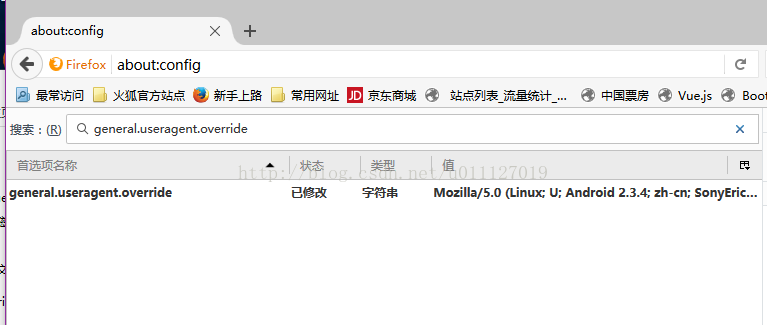修改浏览器User-Agent
本文共 1653 字,大约阅读时间需要 5 分钟。
一、说明
许多使用都是根据User-Aget来判断当前浏览器的版本,浏览器 所在系统的版本等。
所以很多时候在测试时手动制定User-Anget是有必要的 。
二、Firefox 修改(推荐)
Firefox:
1,在地址栏输入"about:config”,按回车键(如果页面提示“这样可能会失去质保...”,点击下面的“我保证会小心”按钮)
2,搜索"general.useragent.override"项
3,如果该项存在,则选中该项后,右键->修改,在弹出的输入框中输入想要修改的User-Agent值后点“确认”
4,如果该项不存在,则右键->新建->字符串,首先输入"general.useragent.override",点击“确认”,然后输入想要修改的User-Agent值后点“确认”
修改前:
修改后:
推荐使用Firefox浏览器的手机版调试 ,可以 直接制定User-Agent

三、Google:
1,新建一个chrome.exe的快捷方式
2,右键快捷方式,在目标框尾部追加" --user-agent=想要修改的User-Agent值"后点击“确定”
3,通过该快捷方式使用chrome,发送的HTTP请求中User-Agent的值即为google_user_agent
修改前:
修改后:
四、IE:
1,F12进入开发人员工具
2,工具->更改用户代理字符串->自定义
3,在“友好名称”中填入"IE9",在“用户代理字符串”中填入"ie_user_agent",然后点击“添加”按钮
4,选择新添加的User-Agent,点击“设置”按钮设为当前User-Agent
修改前:
修改后:
更多:
你可能感兴趣的文章
面试题:100个白球,100个黑球,每次取两个
查看>>
hadoop Context类
查看>>
python简介
查看>>
linux系统同时安装python2.x和3.x
查看>>
python 中的[::-1]和[:-1]
查看>>
python中eval函数和str函数
查看>>
python glob模块
查看>>
Ubuntu1604安装pycharm
查看>>
linux下python3 安装tkinter库
查看>>
python Tk()、Frame()、TopLevel()用法
查看>>
Python sys.argv[]详解
查看>>
Python sys.path、sys.modules模块介绍
查看>>
python元组遍历
查看>>
python字典用法总结
查看>>
python异常处理
查看>>
python sys.exc_info()详解
查看>>
python中os模块作用
查看>>
ubuntu python subprocess模块执行python脚本
查看>>
python xticks()函数设置X轴方法--刻度、标签
查看>>
HTTP协议原理
查看>>